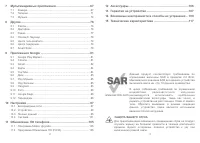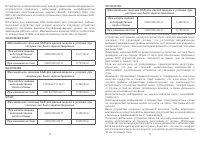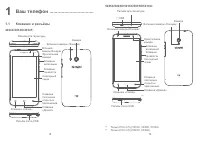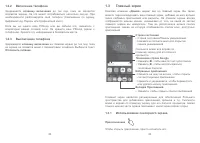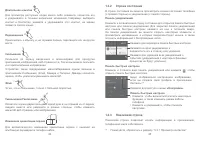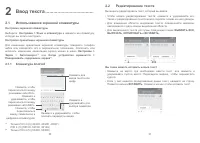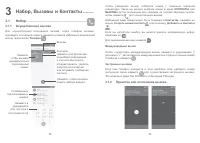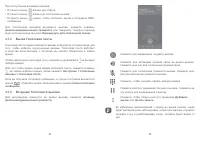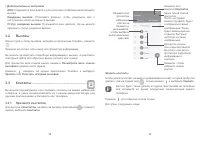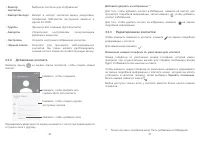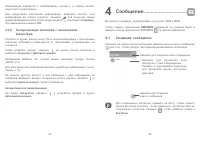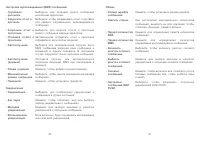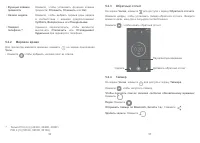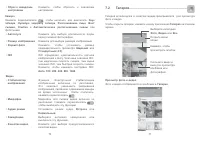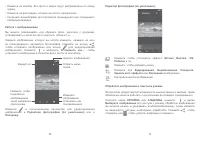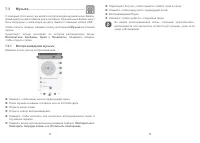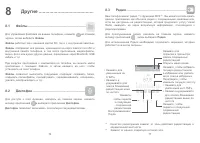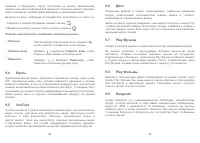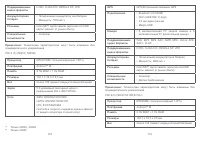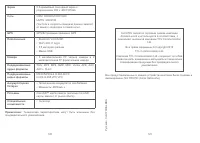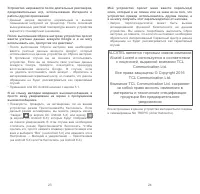Смартфоны Alcatel One Touch Pixi 4 5010D White R-B - инструкция пользователя по применению, эксплуатации и установке на русском языке. Мы надеемся, она поможет вам решить возникшие у вас вопросы при эксплуатации техники.
Если остались вопросы, задайте их в комментариях после инструкции.
"Загружаем инструкцию", означает, что нужно подождать пока файл загрузится и можно будет его читать онлайн. Некоторые инструкции очень большие и время их появления зависит от вашей скорости интернета.
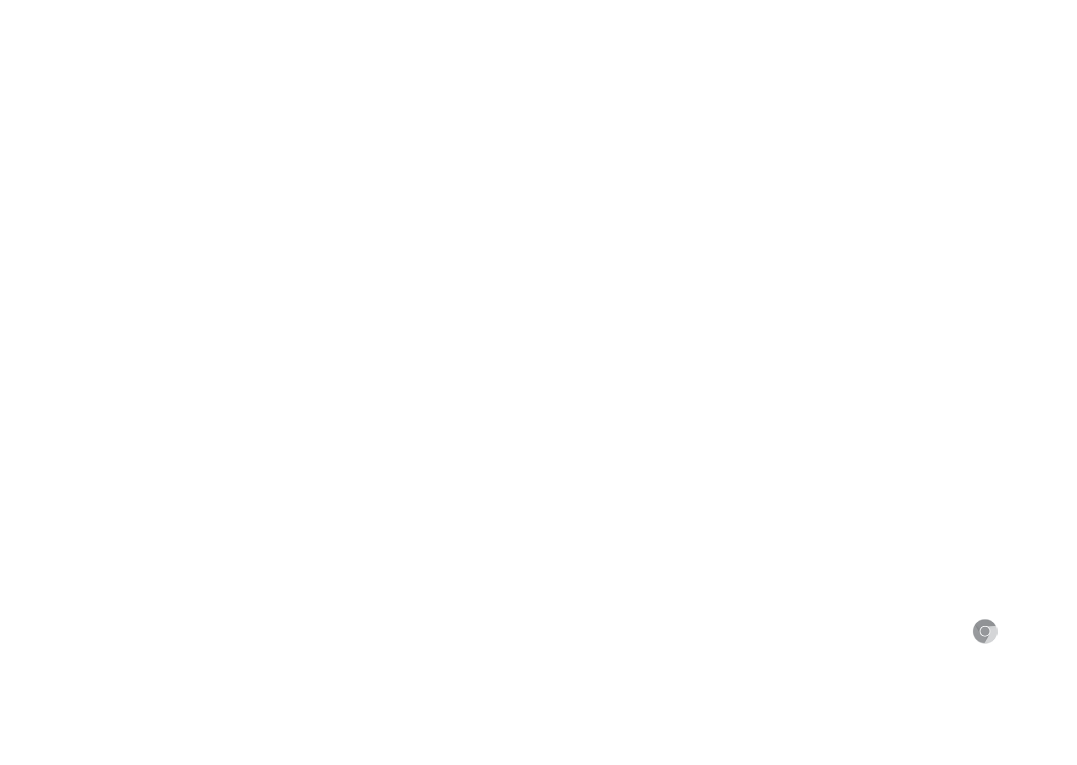
80
81
•
Календарь
Позволяет вам легко синхронизировать события между телефоном и
Outlook, а также создавать и редактировать новые события на ПК.
•
Фото
Позволяет с лёгкостью передавать фотографии между компьютером и
телефоном, а также создавать на их основе альбомы.
•
Видео
Позволяет загружать видео с компьютера для воспроизведения и
хранения на вашем мобильном устройстве.
•
Музыка
Позволяет с лёгкостью управлять библиотекой и наслаждаться вашей
любимой музыкой.
•
Приложения
Позволяет экспортировать и устанавливать на телефон мобильные
приложения.
•
Резервное копирование
Позволяет создать резервные копии контактов, сообщений, календаря,
фотографий и приложений и, при необходимости, восстанавливать эти
данные из резервной копии.
Поддерживаемые операционные системы
Microsoft Windows XP/Vista/7/8.
9
Приложения Google
(1)
..............
Приложения Google уже установлены на вашем телефоне, чтобы
повысить эффективность работы и помочь вам наслаждаться жизнью.
В данном руководстве дается краткое описание этих приложений.
Для получения детальной информации о функциях и руководствах
пользователя, обратитесь к веб-сайтам или ознакомительной
информации, представленным в этих приложениях.
Рекомендуем зарегистрировать аккаунт Google, чтобы пользоваться
всеми функциями.
9.1
Google Play Маркет
Google Play Маркет является интернет-магазином программного
обеспечения, где вы можете скачать и установить приложения и игры для
вашего телефона Android. Приложения предоставляются либо бесплатно,
либо за отдельную плату.
Найдите в Play Маркете нужное приложение, загрузите его, а затем
следуйте инструкции по установке, чтобы установить приложение.
Вы можете также удалить, обновить приложение и управлять своими
загрузками.
9.2
Chrome
Chrome браузер предназначен для просмотра веб-страниц в сети
Интернет. Ваши закладки, история и настройки на всех устройствах
с установленным браузером, могут быть синхронизированы с вашим
аккаунтом Google.
Чтобы начать Интернет-серфинг, перейдите на главный экран и нажмите
в панели избранных приложений иконку приложения Chrome
.
(1)
Доступность зависит от модели телефона.